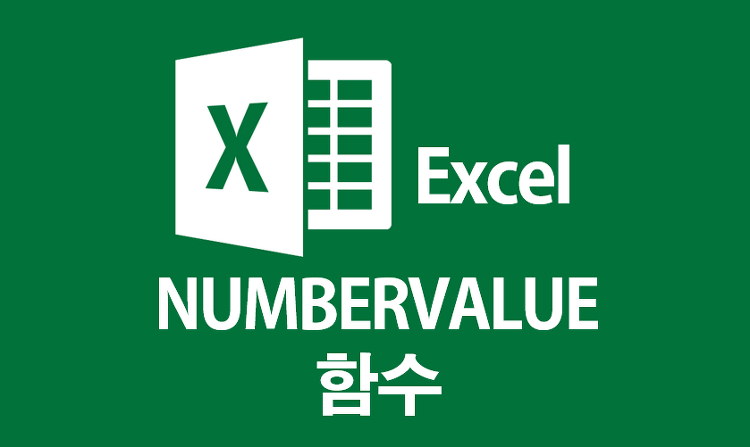안녕하세요, 정보공유소 입니다. FIND 함수를 이용하여 정해진 셀에서 특정한 문자의 위치를 찾는 방법을 알아본적이 있습니다. 2021.09.27 - [엑셀 정보] - [엑셀] FIND 함수 사용 방법 - 원하는 문자 찾기 [엑셀] FIND 함수 사용 방법 - 원하는 문자 찾기 안녕하세요, 정보공유소 입니다. 셀에 해당되는 문자가 있는지 없는지 일일이 눈으로 확인하기에는 너무 번거롭죠. 계속 모니터를 쳐다보면 눈이 아프기도 합니다. 이럴때 사용하는 것이 FIND 함 shareinfomation.tistory.com 이 번에는 비슷하지만 다른 SEARCH 함수를 알아보도록 하겠습니다. ■ 사용 방법 =SEARCH(찾는문자,텍스트,시작위치) ■ 예시 입력값 내용 구분 제조사 삼상 S123FGW3 =FIND(..